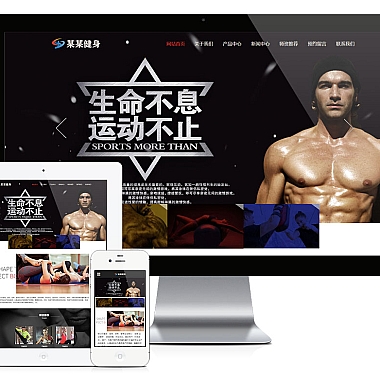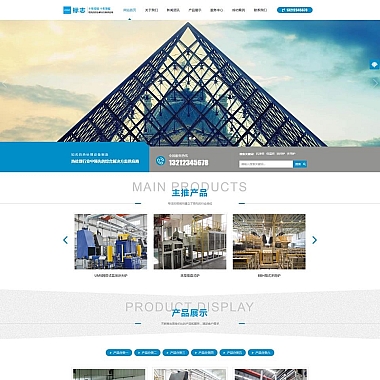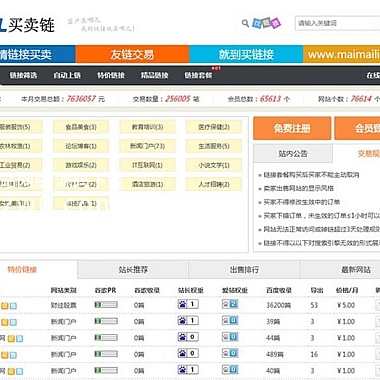怎么清理电脑、电脑清理攻略
电脑是我们日常生活中必不可少的工具,但是随着时间的推移,它会变得越来越慢,甚至会出现一些奇怪的问题。这时候,我们就需要对电脑进行清理了。下面,就让我来为大家介绍一下如何清理电脑,让它焕然一新。
步:清理垃圾文件
垃圾文件是指那些没有用的文件,如临时文件、浏览器缓存、回收站文件等等。这些文件会占用大量的硬盘空间,导致电脑变得缓慢。我们需要定期清理这些文件。
在Windows系统中,可以通过以下步骤清理垃圾文件:
1. 打开“我的电脑”或“此电脑”;
2. 右键点击C盘,选择“属性”;
3. 点击“磁盘清理”;
4. 勾选需要清理的文件类型;
5. 点击“确定”。第二步:卸载不需要的程序
我们在使用电脑的过程中,可能会安装一些不需要的程序,这些程序会占用系统资源,导致电脑变慢。我们需要卸载这些不需要的程序。
在Windows系统中,可以通过以下步骤卸载程序:
1. 打开“控制面板”;
2. 点击“程序”;
3. 点击“卸载程序”;
4. 选择需要卸载的程序;
5. 点击“卸载”。第三步:清理注册表
注册表是Windows系统中的一个重要组成部分,它记录了系统和程序的各种设置。如果注册表中出现了错误的设置,就会导致系统出现各种问题。我们需要定期清理注册表。
在Windows系统中,可以通过以下步骤清理注册表:
1. 下载并安装注册表清理工具,如CCleaner;
2. 打开注册表清理工具;
3. 点击“扫描注册表”;
4. 等待扫描完成;
5. 点击“修复问题”。第四步:更新驱动程序
驱动程序是电脑硬件与操作系统之间的桥梁,如果驱动程序过时或者出现问题,就会导致电脑出现各种问题。我们需要定期更新驱动程序。
在Windows系统中,可以通过以下步骤更新驱动程序:
1. 打开“设备管理器”;
2. 右键点击需要更新驱动的设备;
3. 点击“更新驱动程序”;
4. 选择“自动搜索更新的驱动程序”;
5. 等待更新完成。以上就是清理电脑的攻略,希望对大家有所帮助。记得定期清理电脑,让它始终保持良好的状态。